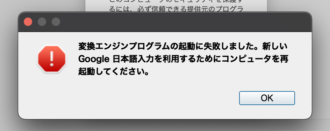普段Macの日本語入力にはGoogle日本語入力を使っているのですが、先日OSを最新版にアップデートしたところエラー表示が頻発して使用できなくなってしまった時の解決方法をメモとして残しておきます。
Google日本語入力のエラー表示画面はこんな感じ
MacのOSアップデートが完了してキーボードで文字を打ち込もうとすると、そもそも入力ソースからGoogle日本語入力が無くなっていました。
あれれ、と思いキーボード設定の「テキスト入力」からGoogle日本語入力を再追加したので「これで解決やろ」と思ったところこんなエラー表示が…
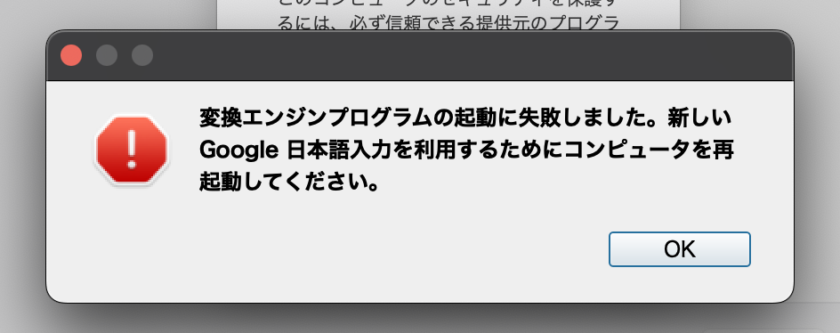
『変換エンジンプログラムの起動に失敗しました。新しい google 日本語入力を利用するためにコンピュータを再起動してください。』
言われたとおりに再起動するも秒速で再度同じエラー表示。
しかもOKボタンを押してしばらく無視しようにも5秒置きくらいの頻度でエラーのウィンドウが開くので、もうたまらん!となって解決策を検索しました。
結論、ここにチェックを入れたら解決しました
結論からお話すると、私の場合はGoogle日本語入力の設定画面からこちらにチェックを入れたところエラーが解決しました。
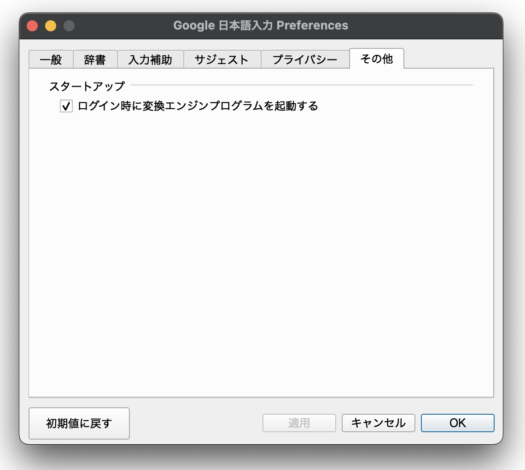
Google日本語入力の設定画面から「その他」タブを開き、その中にある「ログイン時に変換エンジンプログラムを起動する」にチェックを入れただけです。
そもそもこのチェックがなぜ外れているのか、自分で外したのか、いつ外したのかも記憶に無いのですが…エラーにつながるならデフォルトでチェック入っていてほしいなと思います^^;
最終的にはこれで解決したのですがこれ以外に試したことも備忘録として以下に残しておきます。
他にやったことその1
まずネット上でも解決策として一番多く上がっていたものがGoogle日本語入力の再インストール。
ということで元々入っていたGoogle日本語入力アプリをアプリフォルダから削除してGoogle様のサイトからMac版のソフトを再ダウンロード・インストールしました。
Google日本語入力のサイトはこちら↓
再インストール後、すぐに同じエラー表示が出たのでPCを再起動するも症状は治りませんでした。
他にやったことその2
再インストールでも症状が解決しないのでさらに情報を検索すると、どうやらアプリケーションフォルダからGoogle日本語入力アプリを消しただけではダメで「Google日本語入力フォルダ」自体を削除する必要があるとの情報を発見しました。
ということで書かれていた通りに
Google Japanese input
とFinderから検索をかけると…ありました!
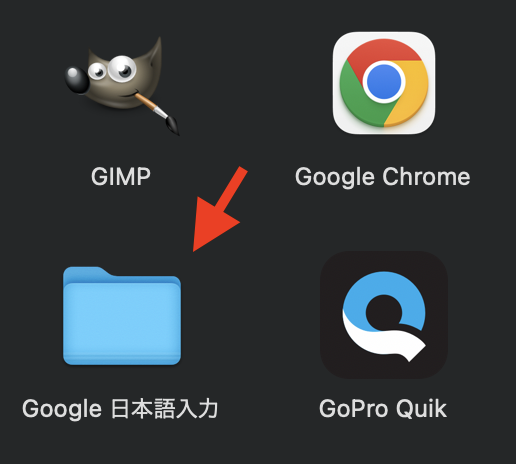
私のmacの場合は日本語で「Google日本語入力」というフォルダ名でしたが、英語でgoogle japanese inputと検索しても表示されました。
ということでこちらも削除。ゴミ箱に入れてゴミ箱自体も空にしました。
が…その1と同様これでも解決に至らずでした。
エラー文言をよく読んでみた結果
で、困ったなぁと頭を抱えながら、変わらず5秒おきに自己主張してくるエラー表示を今度は条件反射で閉じることなくきちんと文章を読んでみました(遅い)。
『変換エンジンプログラムの起動に失敗しました。新しい google 日本語入力を利用するためにコンピュータを再起動してください。』
って書いてあるんですよね。
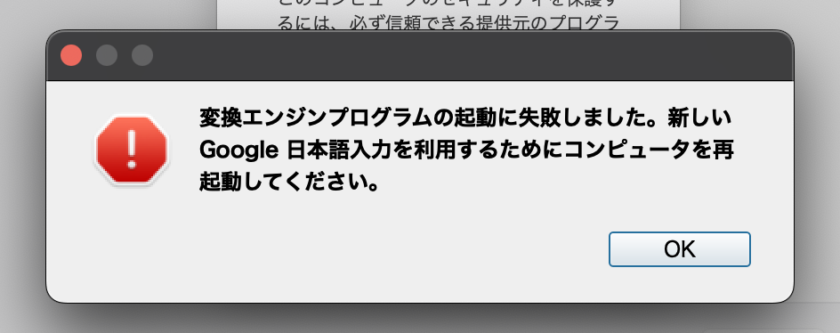
「変換エンジンプログラムの起動に失敗しました」っていうことは、つまりGoogle日本語入力自体が起動しない状態になってるようだぞ、、、ってことでネットで検索してお一人だけ書いてる人がいた(多分)
「ログイン時に変換エンジンプログラムを起動する」
にチェックを入れたら直るのでは…!と藁にもすがる思いで試したところ見事解決した、という流れでした!
表示されるエラーは同じでも人によって「これで直った!」が違うようなのでぜひ私の例も参考にしてください^^